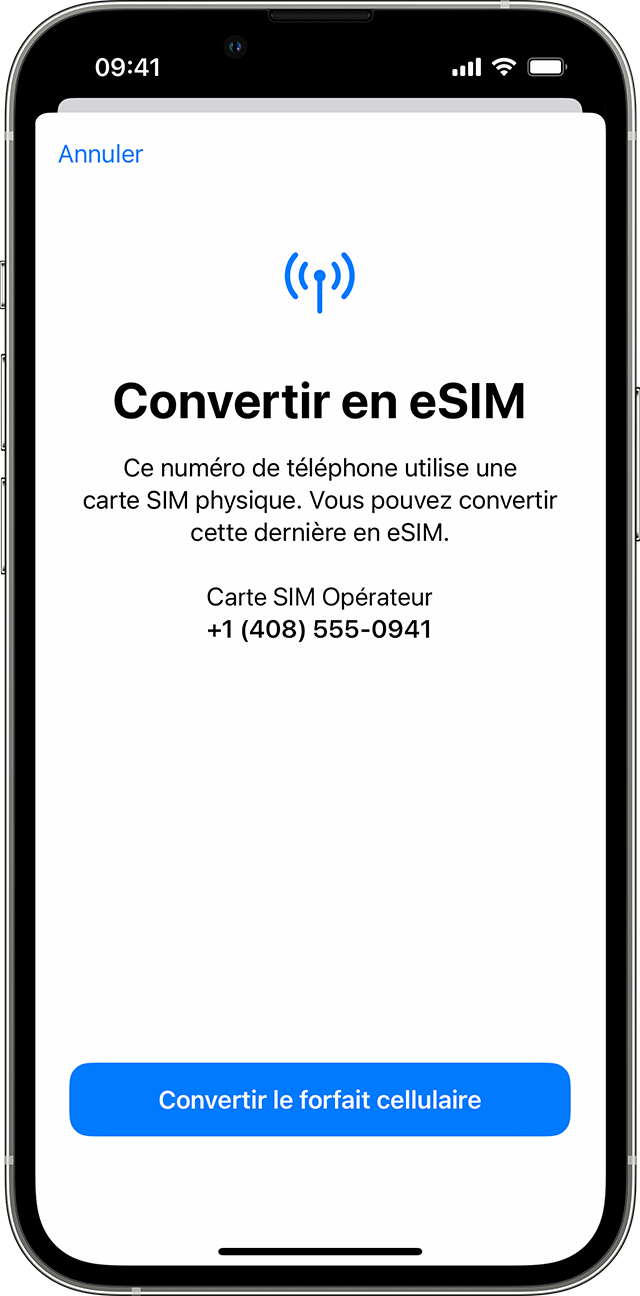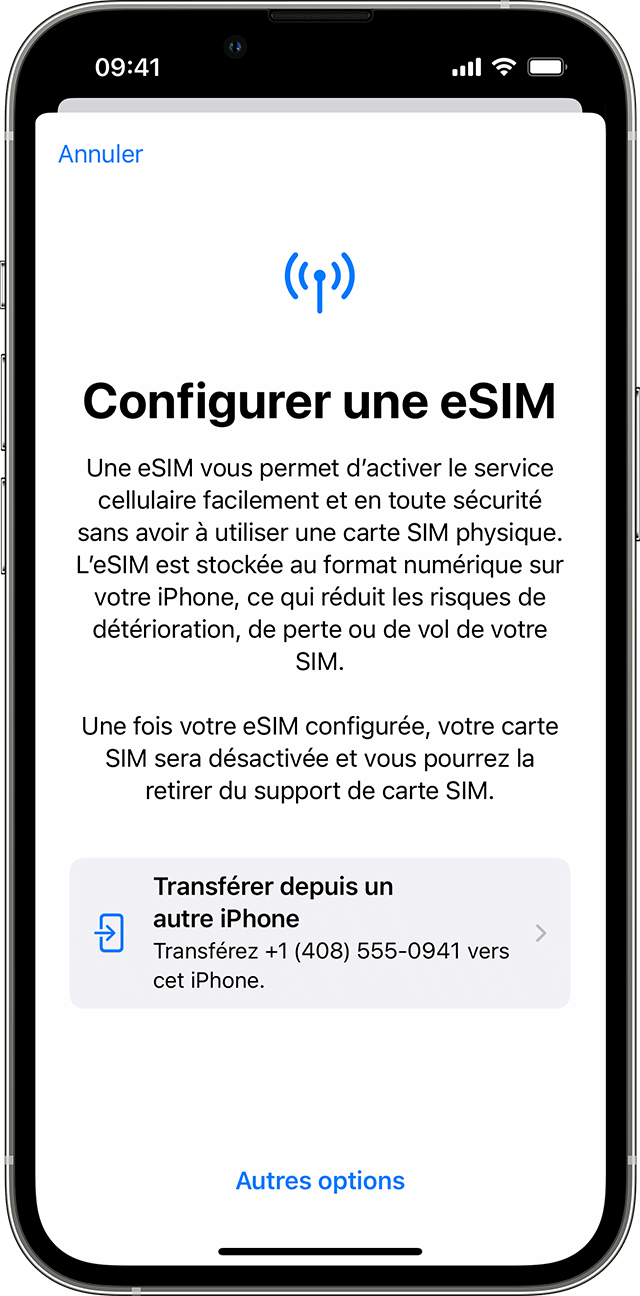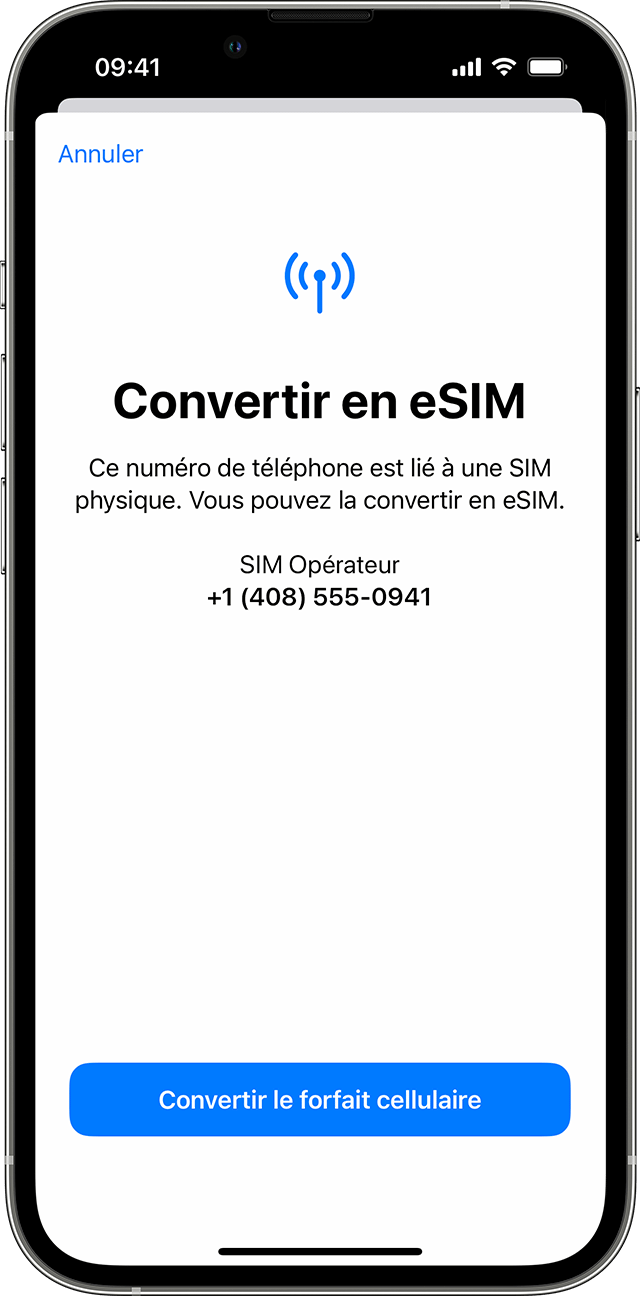A dupla SIM használata ESIM – Apple Assistance (CA), az iPhone ESM szavai – Apple Segélye (CA)
Az iPhone ESM -ről
Contents
- 1 Az iPhone ESM -ről
- 1.1 A dupla sim használata ESIM -kártyával
- 1.2 Hogyan kell használni a dupla simot?
- 1.3 Amire szükséged van
- 1.4 Konfiguráljon egy másik cellacsomagot az iPhone -on
- 1.5 Használjon két telefonszámot a hívásokhoz, üzenetekhez és adatokhoz
- 1.6 Az iPhone ESIM -ről
- 1.7 Mi az ESIM az iPhone -on?
- 1.8 Amire szükséged van
- 1.9 Konfiguráljon egy ESIM -et az iPhone -on
- 1.10 Használja az operátor ESIM aktiválását az iPhone készüléken
- 1.11 Használjon gyors ESIM -átadást iPhone -ra
- 1.12 Húzza be a QR -kódot, vagy használja az operátor alkalmazását
- 1.13 SASM -információk az ESM -től manuálisan, ha szükséges
- 1.14 Tudj meg többet
- 1.15 Az iPhone ESIM -jéről
- 1.16 Mi az iPhone ESIM -je ?
- 1.17 Szükséges elemek
- 1.18 Hogyan konfigurálhatunk egy ESIM -et az iPhone -on
- 1.19 Használja az ESIM hordozó aktiválását (az ESIM aktiválása a kezelővel) az iPhone -on
- 1.20 Használja az ESIM gyorsátviteli funkcionalitását (az ESM gyors átvitele) az iPhone -on
- 1.21 Szakírjon egy QR -kódot, vagy használjon operátor alkalmazást
- 1.22 Manuálisan írja be az ESIM információkat, ha szükséges
- 1.23 további információ
Ha vásárolt egy iPhone 14 modellt az Egyesült Államokban, az iPhone -ja ESIM -kártyával aktiválódik. Az ESIM -kártya aktiválásához az operátor ESIM szolgáltatásai, az ESIM gyors átvitele vagy más aktiválási módszer használatával kapcsolja be az iPhone -t, és kövesse a képernyőn megjelenített utasításokat.
A dupla sim használata ESIM -kártyával
Az ESIM-kártya egy digitális SIM-kártya, amely lehetővé teszi a cellacsomag használatát a kezelővel anélkül, hogy fizikai Nano-SIM kártyát kellene használnia. Tudja meg, hogyan lehet konfigurálni és használni a Double SIM -et. 1
Hogyan kell használni a dupla simot?
- Használjon egy számot a munkájához, és egy másikat a privát hívásokhoz.
- Adjon hozzá egy helyi adatcsomagot, amikor külföldre utazik.
- Használjon egy hangot és külön adatcsomagot.
Hanghívásokat és faceTime -t kezdeményezhet és fogadhat, és üzeneteket küldhet és fogadhat SMS és MMS formájában az iMessage -val, két telefonszámával. 2 Az iPhone csak egyszerre csatlakozik a mobiladatok egyetlen hálózatához.
Ha 5G -t szeretne használni két SIM -kártyával az iPhone 12, iPhone 12 Mini, iPhone 12 Pro vagy iPhone 12 Pro Max -on, feltétlenül használja az iOS 14 -et.5 vagy későbbi verzió.
Amire szükséged van
- IPhone XS, iPhone XS Max, iPhone XR vagy későbbi modell, amely az iOS 12 alatt működik.1 vagy később
- Egy olyan mobilszolgáltató, amely az ESIM szolgáltatást kínálja
Ha két különböző operátort szeretne használni, akkor fel kell oldania az iPhone -t. Ha a telefon zárolva van, két csomagot kell használnia ugyanabból a kezelőből. Ha az első SIM -kártyát CDMA operátor küldte el neked, a második kártya nem támogatja az ilyen típusú hálózatot. Vegye fel a kapcsolatot a kezelőjével, hogy többet megtudjon.
Ha professzionális vagy üzleti mobil tervvel rendelkezik, akkor derítse ki a cég adminisztrátorát, hogy megtudja, hogy ez a szolgáltatás gondoskodik -e.
- Konfiguráljon egy másik cellacsomagot az iPhone -on
- Használjon két telefonszámot
- Tudjon meg többet a Double SIM állapot ikonjairól
- Módosítsa a mobil adatszámát
- Kezelje a mobil adatbeállításokat
- Törölje az ESIM -et
Konfiguráljon egy másik cellacsomagot az iPhone -on
Az összes iPhone modell, amely támogatja az ESIM kártyákat, több ESIM -kártyával felszerelhető, és egyszerre használja a Double SIM -et két SIM -vel.
Használhatja a dupla SIM -et egy fizikai SIM -kártyával és egy ESIM -kártyával. Az iPhone 13 modellek és az azt követő modellek két aktív ESIM -et is támogatnak. IPhone modellek fizikai SIM -kártya nélkül két aktív ESIM -et támogatnak.
![]()
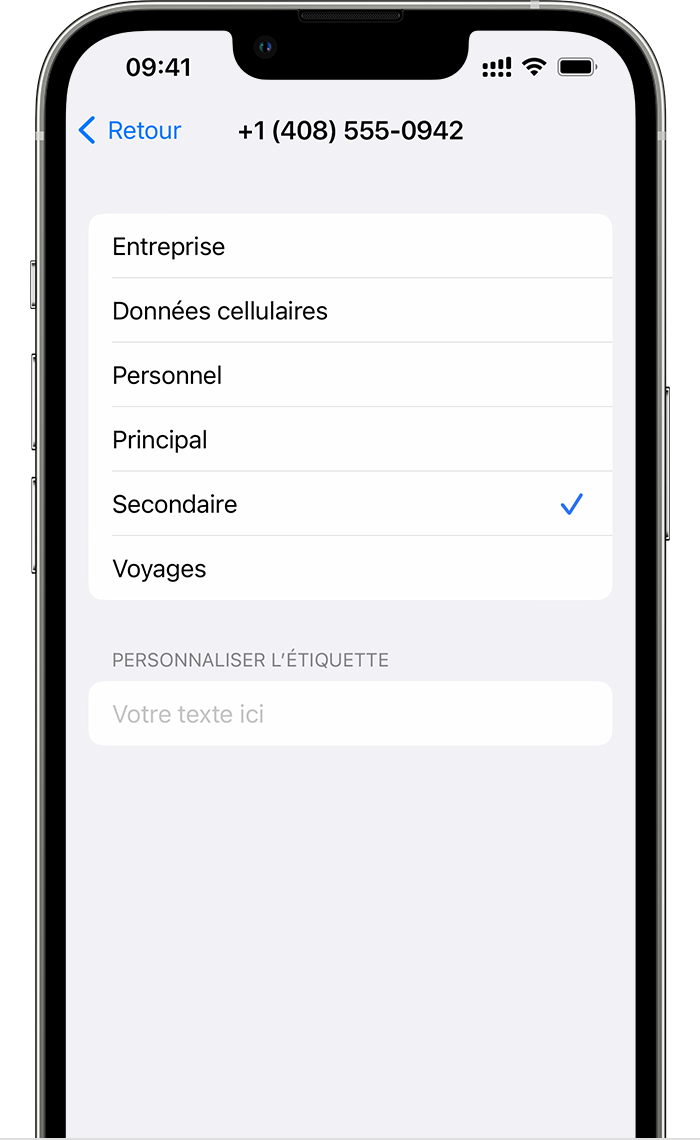
Nevezze meg a csomagjait
Rendeljen egy címkét a két csomag mindegyikéhez, miután egy másodpercig aktivált. Például megnevezhet egy “profi” és a másik “személyzetet”.
Ezek a címkék lehetővé teszik a hívások kezdeményezéséhez és fogadásához, valamint üzenetek küldéséhez vagy fogadásához, valamint a mobil adatok meghatározásának meghatározásához, valamint a kapcsolattartókhoz használt telefonszám meghatározásához szükséges telefonszám kiválasztását.
Ha meggondolja magát, lépjen a Beállításokhoz, érintse meg a mobilhálózatot vagy a mobil adatokat, majd érintse meg a nevet a név módosító csomagjának megfelelő számot. Koppintson a cellacsomag címkéjére, és válassza ki az új címkét, vagy írjon be egy személyre szabott címkét.
![]()
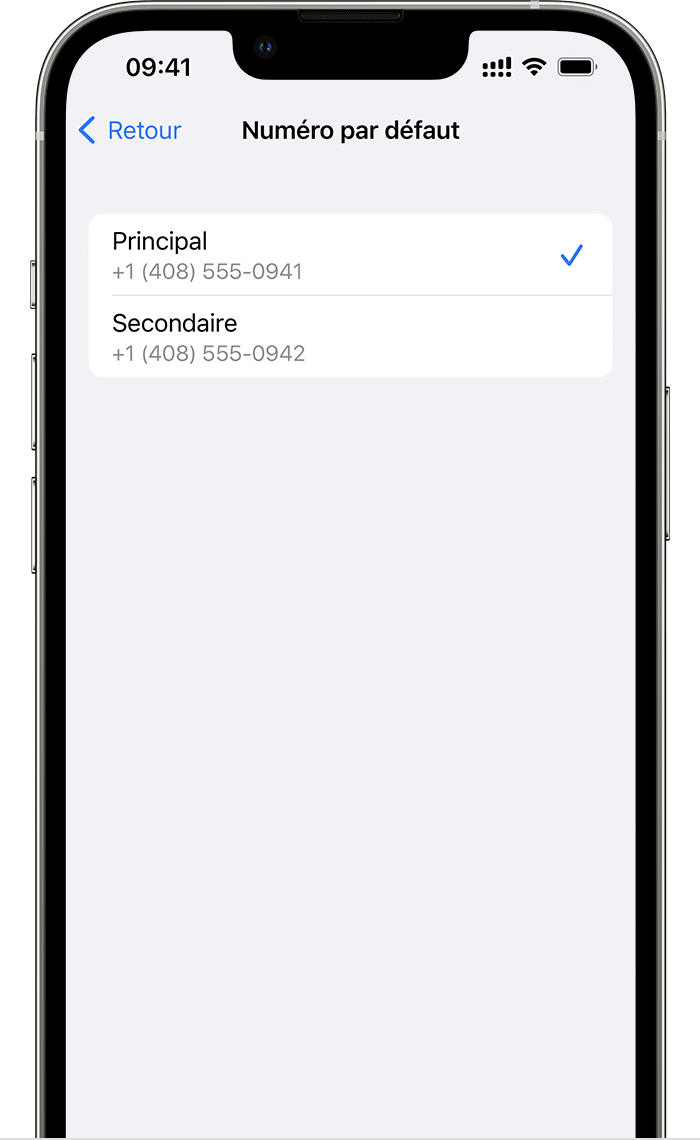
Határozza meg az alapértelmezett telefonszámát
Válasszon egy számot, amelyet használni kell, amikor hívást kezdeményez, vagy üzenetet küld egy olyan személynek, akit nem rögzítenek a kapcsolattartó alkalmazásokban. Válassza ki az iMessage és a FaceTime használatához használni kívánt cellaterveket. Kiválaszthatja a számok egyikét vagy mindkettőt.
Ezen a képernyőn válassza ki az alapértelmezett telefonszámot vagy a csak mobil adatokhoz használandó számot. A másik szám ezután lesz az alapértelmezett szám. Ha azt akarja, hogy iPhone -ja a két csomag mobil adatait használja, a lefedettségtől és a hálózat rendelkezésre állásától függően, aktiválja az opciót, amely engedélyezi a mobil adatok permutációját.
![]()
Használjon két telefonszámot a hívásokhoz, üzenetekhez és adatokhoz
Most, hogy két telefonszám van konfigurálva az iPhone -on, itt van, hogyan lehet ezeket használni:
![]()
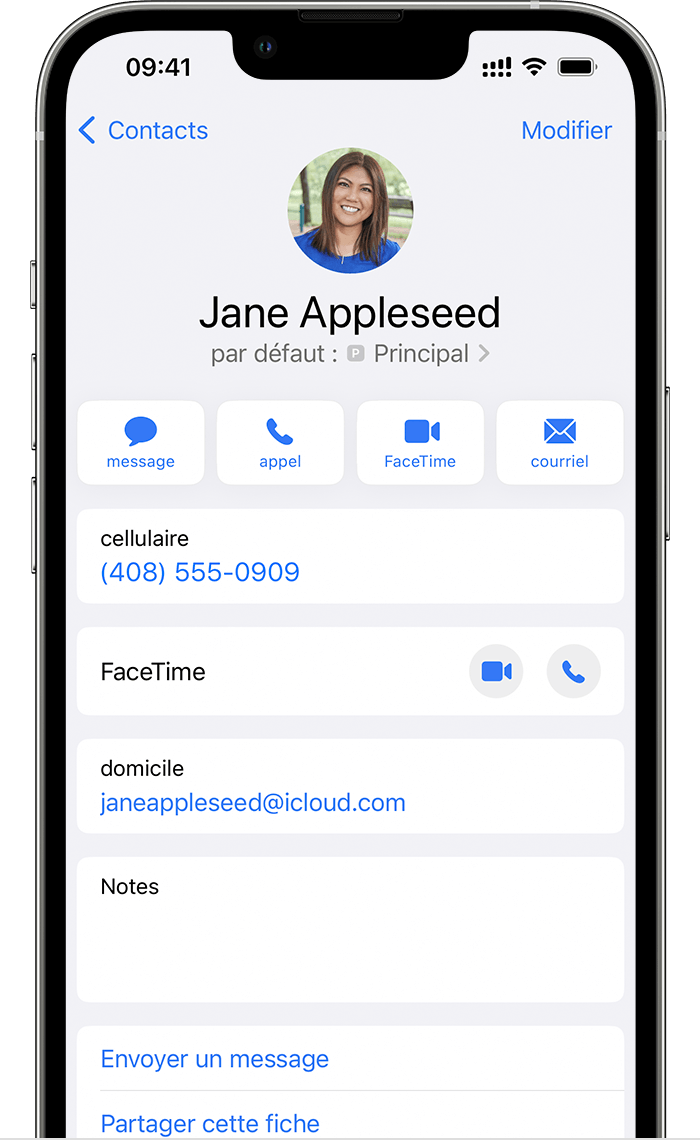
Hagyja, hogy az iPhone emlékezzen a használni kívánt számra
Nem kell kiválasztania a számot, hogy minden egyes névjegyet felhívja. Az iPhone -ja a használt számot használja, amikor utoljára alapértelmezés szerint hívta ezt a kapcsolatot. Ha még nem hívta ezt a kapcsolatot, az iPhone az alapértelmezett számát használja. Azt is megmutathatja, hogy melyik számot kell használni egy adott kapcsolattartással. Folytassa az alábbiak szerint:
- Érintse meg a kapcsolatot.
- Koppintson a kedvenc cellacsomagra.
- Érintse meg a használandó számot ezzel az érintkezővel.
![]()
Hívások kezdeményezése és fogadása
A két telefonszámával telefonhívásokat kezdeményezhet és fogadhat.
Ha a másik telefonszám operátora támogatja a Wi-Fi hívásokat, akkor válaszolhat a beérkező hívásokra a másik számon, amikor a hívás folyamatban van. Amikor kommunikál egy olyan vonalon, amelyet nem jelöltek meg a mobil adatokra, aktiválnia kell a mobil adatok permutációját, hogy bejövő hívásokat fogadjon a másik vonalon. Ha figyelmen kívül hagyja a hívást, és a hangpostát konfigurálta az operátornak, akkor nem fogadott hívást kap, és a hívást átirányítja a hangpostájára. Ellenőrizze, hogy a kezelő támogatja-e a Wi-Fi hívásokat, és az adatszolgáltató további költségeket vagy mobil adatfelhasználási költségeket alkalmaz.
Ha kommunikációban van, és a “No Service” üzenet jelenik meg a másik sorban, ez azt jelzi, hogy az operátor nem támogatja a Wi-Fi hívásokat, vagy hogy nem aktiválta ezt a funkciót. 3 Ez azt is jelentheti, hogy a celluláris adatok permutációjának engedélyezése nem aktiválódik. Ha már online vagy, a másik telefonszám bejövő hívásait a hangpostára irányítják, feltéve, hogy konfigurálta az operátornak. 4 Azonban nem kap értesítést a másodlagos számban nem fogadott hívásról. Az étvágyhívás funkcionalitása ugyanazon a telefonszámon működik a bejövő hívásokhoz. Annak érdekében, hogy ne hagyjon ki egy fontos hívást, aktiválhatja a hívás -áttételt, és átirányíthatja az összes hívást az egyik számról a másikra. Kérdezze meg a kezelőjét, ha ezt a funkciót kínálják, és ha további költségek vonatkoznak.
Az iPhone ESIM -ről
Tudja meg, mi az ESIM, hogyan konfigurálhat egy ESIM -et az iPhone -on, és hogyan lehet egy fizikai SIM -kártyát átvinni egy ESIM -re.
Mi az ESIM az iPhone -on?
Az ESIM egy standard digitális SIM -kártya, amely lehetővé teszi a cellacsomag aktiválását a kezelővel anélkül, hogy fizikai SIM -kártyát kellene használnia. Telepíthet nyolc ESIM -kártyát egy iPhone -ra, és egyszerre két telefonszámot használhat.
Amire szükséged van
- iPhone XS, iPhone XS Max vagy iPhone XR vagy későbbi modell
- Keressen egy mobilszolgáltatót vagy egy világszolgáltatót, amely támogatja az ESIM -et
- Az új iPhone-ját Wi-Fi hálózathoz kell csatlakoztatni*.
Az ESIM -et az iPhone -on nem kínálják a kontinentális Kínában. Hongkongban és Macaóban néhány iPhone modellnek van egy ESIM -kártyája. Tudjon meg többet a dupla SIM használatáról két Nano-SIM kártyával a kontinentális Kínában, Hongkongban és Macaóban. Azok számára, akik Kínában utaznak, akik ESIM -et akarnak használni előre fizetett adatcsomagok vásárlására, sok világszolgáltató kínálja ezt a lehetőséget.
* Az iPhone 14 modellek csak az ESIM-kártyával aktiválhatók Wi-Fi hálózat nélkül.
![]()
Konfiguráljon egy ESIM -et az iPhone -on
Az ESIM konfigurálásához egyszerűen kapcsolja be az iPhone -ját, és kövesse a képernyőn megjelenő utasításokat.
Az iPhone konfigurálása közben aktiválhatja az ESIM -kártyát, ha az operátor támogatja az ESIM szolgáltatásokat vagy az ESIM adatátvitelt. Ha az üzemeltető ESIM szolgáltatásokat kínál, akkor az ESIM -kártyát hozzárendel az iPhone -hoz, amikor megvásárolja. Az ESIM Fast Transfer szolgáltatás lehetővé teszi a SIM -adatok átadását a régi iPhone -ról az új iPhone -ra anélkül, hogy kapcsolatba kellene lépnie a kezelővel. A két módszer lehetővé teszi az ESIM -kártya aktiválását a konfiguráció során az iPhone bekapcsolásával és a képernyőn megjelenő utasítások követésével.
Ezeket a lehetőségeket később is felhasználhatja ESIM -kártya hozzáadására vagy átvitelére. Ha ezek a lehetőségek nem állnak rendelkezésre, vegye fel a kapcsolatot a kezelőjével, hogy aktiválja az ESIM -kártyát QR -kód vagy annak iPhone alkalmazásával.
Ha vásárolt egy iPhone 14 modellt az Egyesült Államokban, az iPhone -ja ESIM -kártyával aktiválódik. Az ESIM -kártya aktiválásához az operátor ESIM szolgáltatásai, az ESIM gyors átvitele vagy más aktiválási módszer használatával kapcsolja be az iPhone -t, és kövesse a képernyőn megjelenített utasításokat.
![]()
Használja az operátor ESIM aktiválását az iPhone készüléken
Egyes világi szolgáltatók és szolgáltatók új ESIM -et rendelhetnek az iPhone -hoz a konfiguráció egyszerűsítéséhez. Általában ez akkor fordul elő, amikor egy iPhone -t vásárol, amelyet az operátor csatlakoztat egy Apple Store -ban az Egyesült Államokban vagy egy operátortól, a cellacsomag részleteinek megadásával. Ha vásárláskor az ESIM -kártyát odaítélték az iPhone -jának, kapcsolja be és kövesse a képernyőn megjelenő utasításokat az ESIM aktiválásához.
Ha iPhone -ra lép (például egy Android -telefonról), vegye fel a kapcsolatot a kezelőjével, hogy a telefonszámát az operátor aktiválási rendszerén keresztül továbbítsa az iPhone -ra, vagy a QR -kód szkennelése révén, amelyet az operátor nyújtott be.
Ha felvette a kapcsolatot az operátorral, hogy megszerezze az ESIM -kártyát az iPhone konfigurálása után, és az ESIM aktiválását a kezelő konfigurálta, kövesse ezeket a lépéseket:
- Koppintson a KészenKészkedésre a telepített mobilcsomag értesítésre, amikor megjelenik.
- A beállítási alkalmazásban érintse meg a készen a telepített cellacsomagot.
- Érintse meg a Folytasson a képernyő alján.
- Hívja az iPhone -ját, hogy ellenőrizze, hogy jól csatlakozik -e a mobilhálózathoz. Ha nem tud hívni, vegye fel a kapcsolatot az operátorával.
- Ha az aktivált csomag helyettesíti a fizikai SIM -kártyáján, akkor távolítsa el azt. Ezután indítsa újra az iPhone -ját.
![]()
Használjon gyors ESIM -átadást iPhone -ra
Egyes operátorok lehetővé teszik, hogy a SIM -adatot a régi iPhone -ról az új iPhone -ra továbbítsák anélkül, hogy kapcsolatba kellene lépnie velük. A jelenlegi fizikai SIM -kártyát is konvertálhatja ESIM -kártyává.
Ha nem fér hozzá az aktuális iPhone -hoz, vegye fel a kapcsolatot az operátorral az ESIM átviteléhez.
Ha az iPhone konfigurációja során felkéri a SIM átadását, kövesse a képernyőn megjelenő utasításokat, hogy adatait a fizikai SIM -kártyáról továbbítsa egy ESIM -re. Ha egynél több SIM -et kell továbbítania az új iPhone -ra, adja át a többi SIM -et az alábbi lépéseket követve.
Vigye át a SIM fizikai kártyát vagy az ESIM -et az előző iPhone -ból az új iPhone -ba a konfiguráció után
- Az új iPhone -ján lépjen a Beállítások> Cellular Network> Cellacsomag hozzáadására.
- Válasszon egy cellatervet, amelyet áthelyeznek egy másik eszközről. Ha nem látja a számok listáját, érintse meg a “Transzfer egy másik eszközről”. A két eszköznek iOS 16 vagy későbbi verzióval kell rendelkeznie.
- Nézze meg, ha vannak -e utasítások a régi iPhone -on az átvitel megerősítéséhez. A megerősítés érdekében érintse meg a “Transfer” -t, vagy ha ellenőrző kódot kér, írja be az új iPhone -on megjelenő kódot.
- Várja meg, amíg a cellacsomag aktiválódik az új iPhone -on. A régi SIM -kártya le van tiltva, amikor az új iPhone -on aktiválják a cellacsomagot.
- Ha a szalaghirdetés befejezi a cellacsomag konfigurációját az új iPhone -on, érintse meg azt. Ezután átirányítják a szolgáltató weboldalára, hogy átadja az ESIM -kártyát. Ha segítségre van szüksége, vegye fel a kapcsolatot a kezelőjével.
Konvertáljon egy fizikai simot egy ESIM -re ugyanazon az iPhone -on
Konvertálhat egy fizikai SIM -et ESIM -re ugyanazon az iPhone -on, ha a kezelő nem támogatja ezt a lehetőséget. Folytassa az alábbiak szerint:
- Az iPhone -on, hozzáférési beállítások> mobilhálózaton.
- Érintse meg az ESIM -re konvertálást.
Ha nem látja az “ESIM átalakítását”, ez azt jelenti, hogy az operátor nem támogatja ezt az opciót. Vegye fel a kapcsolatot a kezelőjével, hogy a telefonszámát a fizikai SIM -ből az ESIM -be továbbítsa az operátor aktiváló rendszerén keresztül, vagy a QR -kód szkennelése révén. - Érintse meg a cellacsomag konvertálását.
- Érintse meg az ESIM -re konvertálást.
- Várja meg az ESIM -kártya aktiválását. A régi SIM -kártya le van tiltva attól a pillanattól kezdve, amikor a cellacsomag aktiválódik az iPhone -on.
- Távolítsa el a fizikai SIM -kártyát az iPhone -ról. Ezután indítsa újra az iPhone -ját.
Húzza be a QR -kódot, vagy használja az operátor alkalmazását
Ha az operátor nem támogatja az ESIM aktiválását vagy az ESIM gyorsátadást, akkor beolvashatja a kezelő által biztosított QR -kódot.
Az ESIM aktiválásához az iPhone konfigurációja során:
- Az “Eszköz konfigurálása” képernyőn, érintse meg a “Használjon QR -kódot”.
- Kövesse a képernyőn megjelenő utasításokat.
Az ESM aktiválásához, miután konfigurálta az iPhone -t, vegye fel a kapcsolatot a kezelőjével, hogy kapjon QR -kódot. Ezután kövesse a következő lépéseket:
- Nyissa meg a Kamera alkalmazást, és írja be a QR -kódot.
- Érintse meg az észlelt mobil csomag értesítést, amikor megjelenik.
- Érintse meg a Folytasson a képernyő alján.
- Érintse meg a cellacsomag hozzáadását.
Ha megerősítő kódot kérünk az ESIM aktiválásához, írja be a kezelő által biztosított számot.
Ha az üzemeltető támogatja az ESIM aktiválását alkalmazásonként, töltse le az operátor alkalmazását az App Store -ban, és kövesse az utasításokat.
![]()
SASM -információk az ESM -től manuálisan, ha szükséges
- Vegye fel a kapcsolatot a kezelőjével, hogy megkapja a beíráshoz szükséges ESIM részleteket.
- Hozzáférési beállítások.
- Érintse meg a Cell Network vagy a Mobil Data -t.
- Érintse meg a cellacsomag hozzáadását.
- Érintse meg az “Információk manuálisan” írása az iPhone képernyő alján.
![]()
Tudj meg többet
- Ha nem tud konfigurálni az ESIM -et.
- Ha szükséges, törölje az ESIM -et.
- Tudjon meg többet a Double SIM -kártya ESIM használatáról.
- Keresse meg az ESIM szolgáltatást kínáló mobilszolgáltatókat és a világszolgáltatókat.
- Használjon ESIM -et egy külföldi utazás során az iPhone -jával.
Az iPhone ESIM -jéről
Tudja meg, mi az ESIM, hogyan konfigurálhat egy ESIM -et az iPhone -on, és hogyan konvertálhat egy fizikai SIM -kártyát ESIM -re.
Mi az iPhone ESIM -je ?
Az ESIM egy standard digitális SIM -kártya, amely lehetővé teszi a mobil csomag aktiválását a kezelővel anélkül, hogy fizikai SIM -kártyát kellene használnia. Telepíthet nyolc ESIM -et vagy annál többet egy iPhone -ra, és egyszerre két telefonszámot használhat.
Szükséges elemek
- iPhone XS, iPhone XS Max vagy iPhone XR vagy későbbi modell
- Mobil üzemeltető vagy világszolgáltató, amely támogatja az ESIM -et
- Az új iPhone-ját Wi-Fi hálózathoz kell csatlakoztatni*.
Az ESIM -et az iPhone -on nem kínálják a kontinentális Kínában. Hongkongban és Macaóban néhány iPhone modell fel van szerelve ESIM -mel. Tudja meg, hogyan lehet használni a kettős SIM-et két Nano-SIM kártyával a kontinentális Kínában, Hongkongban és Macaóban. Számos világszolgáltató előre fizetett adatcsomagokat kínál a Kína kontinentális látogató utazók számára, akik ESIM -et akarnak használni.
* IPhone modellek 14 100 % ESIM aktiválható Wi-Fi hálózat nélkül.
![]()
Hogyan konfigurálhatunk egy ESIM -et az iPhone -on
Az ESIM konfigurálásához általában elég ahhoz, hogy bekapcsolja az új iPhone -t, és kövesse a képernyőn megjelenő utasításokat.
Az iPhone konfigurációja során aktiválhatja az ESIM -et, ha az operátor támogatja az ESIM hordozó aktiválási funkcióit (az ESIM aktiválása az operátor által) vagy az ESIM gyorsátvitelét (az ESIM gyors átadása). Az ESIM hordozó aktiválási funkciójának köszönhetően (az ESIM aktiválása az operátor által), az operátor az ESIM -et tulajdonítja az iPhone -hoz, amikor megvásárolja. Ami az ESIM gyorsátviteli funkciókat (az ESIM gyors átadása) illeti, lehetővé teszi a SIM -kártyát a régi iPhone -ról az új iPhone -ra anélkül, hogy kapcsolatba lépne a kezelővel. Bármi legyen is a módszer, kapcsolja be az iPhone -ját, és kövesse az utasításokat az ESIM aktiválásához a konfiguráció alatt.
Később hozzáadhat vagy továbbíthat egy ESIM -et ezen lehetőségek segítségével. Ha ezek a lehetőségek nem állnak rendelkezésre, vegye fel a kapcsolatot az operátorral, hogy aktiválja az ESIM -et QR -kód vagy a kezelő iPhone alkalmazásával.
Ha vásárolt egy iPhone 14 modellt az Egyesült Államokban, az iPhone -ját ESIM -mel aktiválják. Az ESIM aktiválásához az ESIM hordozó aktiválásával (az ESIM operátor általi aktiválása), az ESIM gyorsátvitel (az ESM gyors átadása) vagy más aktiválási módszer segítségével, kapcsolja be az iPhone -t, és kövesse az utasításokat.
![]()
Használja az ESIM hordozó aktiválását (az ESIM aktiválása a kezelővel) az iPhone -on
Egyes világi szolgáltatók és szolgáltatók új ESIM -et rendelhetnek az iPhone -hoz, amely megkönnyíti a konfigurációt. Ez általában akkor fordul elő, ha az Egyesült Államokban vagy az operátorban egy operátorhoz csatlakoztatott iPhone -t vásárol, és részleteket ad a mobil csomagról. Ha az ESIM -et az iPhone -nak tulajdonítják, amikor megvette, kapcsolja be az iPhone -ját, és kövesse az utasításokat az ESIM aktiválásához.
Ha a telefonját (például Androidot) megváltoztatja egy iPhone -ra, vegye fel a kapcsolatot a kezelőjével, hogy a telefonszámát az iPhone -ra továbbítsa az ESIM hordozó aktiválási funkcióján keresztül (az operátor ESIM aktiválása), vagy a kezelő QR -kódjának beolvasásával.
Ha felvette a kapcsolatot az operátorral, hogy ESIM -et szerezzen az iPhone konfigurálása után, és konfigurálta az ESIM hordozó aktiválási funkcióját (az ESIM aktiválása az operátor által), folytassa a következőképpen:
- Érintse meg a “Cellular csomag telepítéséhez készen” értesítést, amikor megjelenik.
- A beállítási alkalmazásban érintse meg a “Cellular Package készen áll a telepítésre”.
- Érintse meg a Folytasson a képernyő alján.
- Hívjon az iPhone -ján, hogy ellenőrizze a mobil kapcsolatát. Ha nem tud hívást kezdeményezni, vegye fel a kapcsolatot a kezelővel.
- Ha az aktivált csomag helyettesíti a fizikai SIM -kártya csomagját, távolítsa el azt. Ezután indítsa újra az iPhone -ját.
![]()
Használja az ESIM gyorsátviteli funkcionalitását (az ESM gyors átvitele) az iPhone -on
Egyes operátorok támogatják a SIM -kártya átutalását a régi iPhone -ról az új iPhone -ra anélkül, hogy kapcsolatba kellene lépnie velük. A jelenlegi fizikai SIM -kártyát az ESIM -re is konvertálhatja.
Ha nem fér hozzá az aktuális iPhone -hoz, vegye fel a kapcsolatot az operátorral az ESIM átviteléhez.
Az iPhone konfigurációja során, ha meghívják a SIM -kártyát, kövesse a képernyőn megjelenő utasításokat a fizikai SIM -kártya vagy az ESIM átviteléhez. Ha egynél több SIM -kártyát kell továbbítania az új iPhone -ra, akkor az alábbi lépéseket követi a többi SIM -kártyát.
Vigyen át egy fizikai SIM -kártyát vagy ESIM -et a régi iPhone -ról egy ESIM -kártyára az új iPhone -on a konfiguráció után
- Az új iPhone -ján lépjen a Beállítások> Cellular Data> Cellacsomag hozzáadására.
- Válasszon egy cellacsomagot, amelyet át kell adni egy másik iPhone -ról. Ha nem lát számos számot, érintse meg a Transfer -t egy másik iPhone -ról (átutalás egy másik iPhone -ról). Az iOS 16 vagy egy későbbi verziót mindkét eszközre telepíteni kell.
- Ellenőrizze a régi iPhone -on található utasításokat az átvitel megerősítéséhez. A megerősítés érdekében érintse meg az átutalást, vagy ha meghívást kap egy érvényesítési kód megadására, írja be az új iPhone -on megjelenő kódot.
- Várja meg, amíg a mobil terv aktiválja az új iPhone -t. A régi SIM -kártya letiltva van az új iPhone mobil csomagjának aktiválásakor.
- Ha egy zászló jelenik meg az új iPhone -on, és jelzi: “Fejezze be a cellacsomag konfigurációját [a kezelő neve]”, érintse meg azt. Ezután átirányítják az operátor weboldalára, hogy átvegyék az ESIM -et. Ha segítségre van szüksége, vegye fel a kapcsolatot a kezelőjével.
Konvertáljon egy fizikai SIM -kártyát ESIM -re ugyanazon az iPhone -on
Konvertálhat egy fizikai SIM -kártyát ESIM -re ugyanazon az iPhone -on, ha a kezelő támogatja ezt az opciót. Folytassa az alábbiak szerint:
- Az iPhone -on, hozzáférési beállítások> Celluláris adatok.
- Érintse meg az ESIM -re konvertálást.
Ha az ESIM átalakítása nem jelenik meg, akkor az operátor nem támogatja ezt az opciót. Vegye fel a kapcsolatot a kezelőjével, hogy a telefonszámot a fizikai SIM -kártyáról továbbítsa egy ESIM -re az ESIM hordozó aktiválási funkciójának (az ESIM aktiválása az operátor által), vagy egy QR -kód beolvasásával. - Érintse meg a cellacsomag konvertálását.
- Érintse meg az ESIM -re konvertálást.
- Várja meg, amíg az ESIM -kártyája aktiválódik. A régi SIM -kártyád deaktiválódik az iPhone mobil csomagjának aktiválásakor.
- Távolítsa el a fizikai SIM -kártyát az iPhone -ról. Ezután indítsa újra az iPhone -ját.
Szakírjon egy QR -kódot, vagy használjon operátor alkalmazást
Ha az operátor nem támogatja az ESIM hordozó aktiválását (az ESM operátor általi aktiválása) vagy az ESIM gyorsátvitelét (az ESIM gyors átadása), akkor beolvashatja a kezelő által biztosított QR -kódot.
Az ESIM aktiválásához az iPhone konfigurálásakor:
- Amikor megérkezik a cellaadatok konfigurálási képernyőjén, érintse meg a QR -kódot.
- Kövesse a képernyőn megjelenő utasításokat.
Az ESIM aktiválásához az iPhone konfigurálása után vegye fel a kapcsolatot a kezelőjével, hogy kapjon QR -kódot. Ezután folytassa az alábbiak szerint:
- Nyissa meg a Kamera alkalmazást, és írja be a QR -kódot.
- Érintse meg a “Cellular Packeted Delected” értesítést, amikor megjelenik.
- Érintse meg a Folytasson a képernyő alján.
- Érintse meg a cellacsomag hozzáadását.
Ha megerősítő kódot kérünk az ESIM kártya aktiválására, írja be a kezelő által biztosított számot.
Ha az üzemeltető támogatja az ESIM aktiválást egy alkalmazás használatával, töltse le az operátor alkalmazását az App Store -ban, és kövesse az utasításokat.
![]()
Manuálisan írja be az ESIM információkat, ha szükséges
- Vegye fel a kapcsolatot a kezelőjével, hogy megkapja az ESM részleteit, amelyekre be kell írnia.
- Hozzáférési beállítások.
- Érintse meg a cellát vagy a mobil adatokat.
- Érintse meg a cellacsomag hozzáadását.
- Érintse meg az “Információk manuálisan” írása az iPhone képernyő alján.
![]()
további információ
- Ha nem tud konfigurálni az ESIM -et.
- Ha szükséges, törölje az ESIM -et.
- Tudja meg, hogyan lehet használni a dupla simot egy ESIM -mel.
- Keressen mobilszolgáltatókat és globális szolgáltatókat, akik ESIM szolgáltatást kínálnak.
- Használjon ESIM -et, amikor külföldre utazik az iPhone -jával.